markdown的一些语法的学习(自己学习用MarkDown笔记)
笔记记录: 三不金刚《Markdown官方教程》 《MarkDown基础语法速查表》 ——————————————————————————————————————————,下面我们就来聊聊关于markdown的一些语法的学习?接下来我们就一起去了解一下吧!

markdown的一些语法的学习
笔记记录: 三不金刚!
《Markdown官方教程》 《MarkDown基础语法速查表》 ——————————————————————————————————————————
一、Markdown 基本语法
Markdown是一种轻量级标记语言,排版语法简洁,让人们更多地关注内容本身而非排版。它使用易读易写的纯文本格式编写文档,可与HTML混编,
可导出 HTML、PDF 以及本身的 .md 格式的文件。因简洁、高效、易读、易写,Markdown被大量使用,如Github、Wikipedia、简书等。
在线体验一下 Markdown在线编辑器。
千万不要被「标记」、「语言」吓到,Markdown的语法十分简单,常用的标记符号不超过十个,用于日常写作记录绰绰有余,不到半小时就能完全掌握。
就是这十个不到的标记符号,却能让人优雅地沉浸式记录,专注内容而不是纠结排版,达到「心中无尘,码字入神」的境界。
让我们从 Markdown 标题语法开始学习吧。
- 支持自定义样式的 Markdown 编辑器
- 支持微信公众号、知乎和稀土掘金
- 点击右上方对应图标,一键复制到各平台
2.Markdown语法教程2.1 标题
不同数量的 # 可以完成不同的标题,最多6个,如下:
一级标题二级标题三级标题四级标题五级标题六级标题 ——————最多是六级# 七级标题 ---重点
2.2 字体粗体、斜体、粗体和斜体,删除线,需要在文字前后加不同的标记符号。如下:
这个是粗体这个是斜体这个是粗体加斜体这里想用删除线
注:如果想给字体换颜色、字体或者居中显示,需要使用内嵌HTML来实现。
2.3 无序列表无序列表的使用,在符号-后加空格使用。如下:
无序列表 1无序列表 2无序列表 3
如果要控制列表的层级,则需要在符号-前使用空格。如下:
无序列表 1无序列表 2无序列表 2.1无序列表 2.2由于微信原因,最多支持到二级列表。
2.4 有序列表有序列表的使用,在"数字 '.' ' '数字及符号.后加空格""后输入内容,如下:
有序列表 1有序列表 2有序列表 3
2.5 引用引用的格式是在符号 '>' 后面书写文字。如下:
读一本好书,就是在和高尚的人谈话。 ——歌德
雇用制度对工人不利,但工人根本无力摆脱这个制度。 ——阮一峰
2.6 链接微信公众号仅支持公众号文章链接,即域名为`https://mp.weixin.qq.com/`的合法链接。使用方法如下所示:
对于该论述,欢迎读者查阅之前发过的文章,你是《未来世界的幸存者》么?
2.7 图片插入图片,格式如下:
支持 jpg、png、gif、svg 等图片格式,
其中 svg 文件仅可在微信公众平台中使用,svg 文件示例如下:
支持图片拖拽和截图粘贴到编辑器中。注:支持图片 拖拽和截图粘贴 到编辑器中,仅支持 https 的图片,图片粘贴到微信时会自动上传微信服务器。
2.8 分割线可以在一行中用 三个以上 的 "-或*" 来建立一个分隔线,同时需要在分隔线的上面空一行。如下:
2.9 表格可以使用冒号来定义表格的对齐方式,如下:
| :----- | :--: | -------: | | 姓名 | 年龄 | 工作 || :----- | :--: | -------: |
| 小可爱 | 18 | 吃可爱多 |
| 小小勇敢 | 20 | 爬棵勇敢树 |
| 小小小机智 | 22 | 看一本机智书 |
2.10 表格------------------有问题可以使用冒号来定义表格的对齐方式,如下:
| 姓名 | 年龄 | 工作 | | :----- | :--: | -------: | | 小可爱 | 18 | 吃可爱多 | | 小小勇敢 | 20 | 爬棵勇敢树 | | 小小小机智 | 22 | 看一本机智书 |
3. 特殊语法3.1 脚注支持平台:微信公众号、知乎。
脚注与链接的区别如下所示:
链接:[文字](链接)
脚注:[文字](脚注解释 "脚注名字")
有人认为在大前端时代的背景下, 移动端开发(Android、IOS)将逐步退出历史舞台。全栈工程师在业务开发流程中起到了至关重要的作用。
脚注内容请拉到最下面观看。
3.2 代码块支持平台:微信代码主题仅支持微信公众号!其他主题无限制。
如果在一个行内需要引用代码,只要用反引号引起来就好,如下:Use the printf() function.
在需要高亮的代码块的前一行及后一行使用三个反引号,同时第一行反引号后面表示代码块所使用的语言,如下:
// FileName: HelloWorld.Java public class HelloWorld { // java 入口程序,程序从此入口 public static void main(String[] args) { System.out.println("Hello,World!"); // 向控制台打印一条语句 } }支持以下语言种类:
bash clojure,cpp,cs,css dart,dockerfile, diff erlang go,gradle,groovy haskell java,javascript,json,julia kotlin lisp,lua makefile,markdown,matlab objectivec perl,php,python r,ruby,rust scala,shell,sql,swift tex,typescript verilog,vhdl xml yaml如果想要更换代码高亮样式,可在上方代码主题中挑选。
其中微信代码主题与微信官方一致,有以下注意事项:
带行号且不换行,代码大小与官方一致需要在代码块处标志语言,否则无法高亮粘贴到公众号后,用鼠标点代码块内外一次,完成高亮
diff 不能同时和其他语言的高亮同时显示,且需要调整代码主题为微信代码主题以外的代码主题才能看到 diff 效果,使用效果如下:
新增项 - 删除项其他主题不带行号,可自定义是否换行,代码大小与当前编辑器一致
3.3 数学公式支持平台:微信公众号、知乎。
行内公式使用方法,比如这个化学公式: $\ce{Hg^2 ->[I-] HgI2 ->[I-] [Hg^{II}I4]^2-}$
块公式使用方法如下:
$$H(D_2) = -\left(\frac{2}{4}\log_2 \frac{2}{4} \frac{2}{4}\log_2 \frac{2}{4}\right) = 1$$矩阵:
$$ \begin{pmatrix} 1 & a_1 & a_1^2 & \cdots & a_1^n \\ 1 & a_2 & a_2^2 & \cdots & a_2^n \\ \vdots & \vdots & \vdots & \ddots & \vdots \\ 1 & a_m & a_m^2 & \cdots & a_m^n \\ \end{pmatrix} $$公式由于微信不支持,目前的解决方案是转成 svg 放到微信中,无需调整,矢量不失真。
目前测试如果公式量过大,在 Chrome 下会存在粘贴后无响应,但是在 Firefox 中始终能够成功。
3.4 TOC支持平台:微信公众号、知乎。
TOC 全称为 Table of Content,列出全部标题。
[TOC]
由于微信只支持到二级列表,本工具仅支持二级标题和三级标题的显示。
3.5 注音符号支持平台:微信公众号。
支持注音符号,用法如下:
Markdown Nice 这么好用,简直是{喜大普奔|hē hē hē hē}呀!
{喜大普奔|xidapuben}
3.6 横屏滑动幻灯片支持平台:微信公众号。
通过<,>这种语法设置横屏滑动滑动片,具体用法如下:
<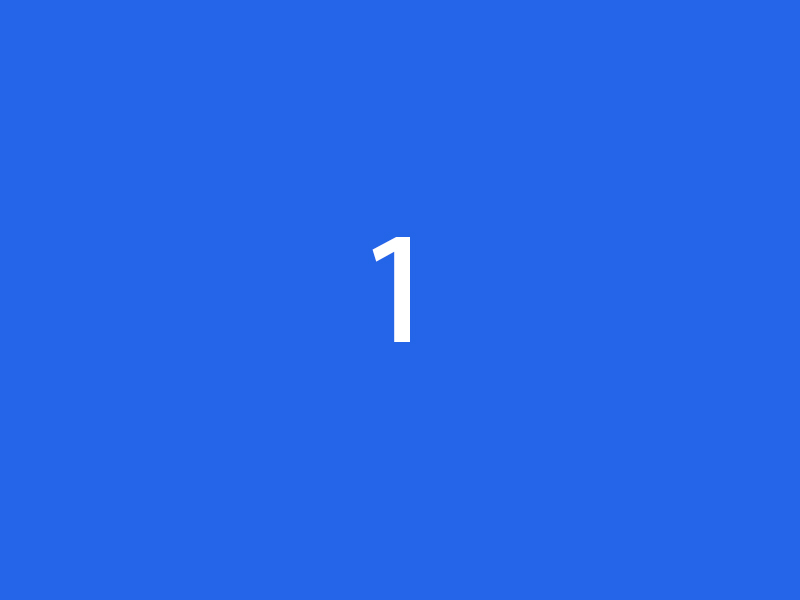,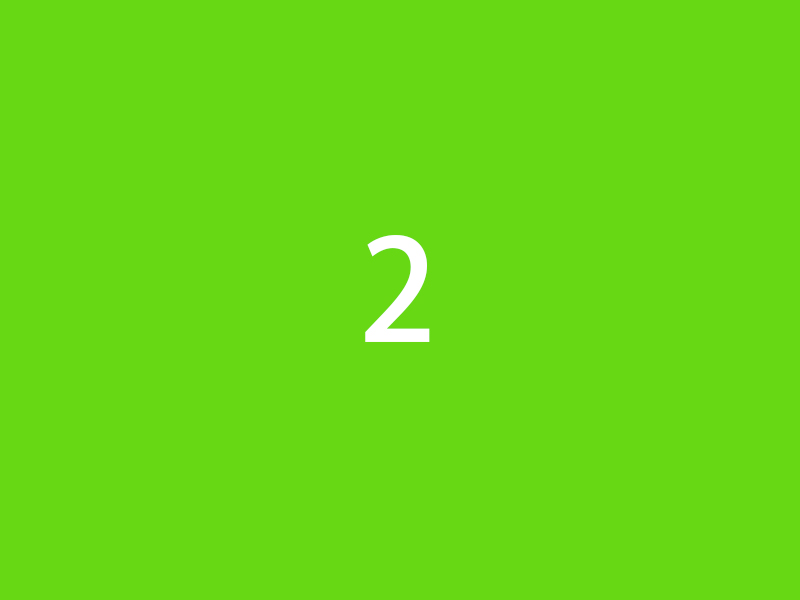,>
4 其他语法4.1 HTML支持原生 HTML 语法,请写内联样式,如下:
橙色居右橙色居中
4.2 UML不支持,推荐使用开源工具`https://draw.io/`制作后再导入图片
5 致谢二、Markdown 标题语法
- 歌词经理 wechat-fromat
- 颜家大少 MD2All
>要创建标题,请在单词或短语前面添加井号 (#) 。# 的数量代表了标题的级别。例如,添加三个 # 表示创建一个三级标题 (<h3>) (例如:### My Header)。可选语法:
还可以在 文本 下方添加任意数量的 == 号来标识一级标题,或者 -- 号来标识二级标题。
Heading level 1Heading level 2
最佳实践
不同的 Markdown 应用程序处理 # 和标题之间的空格方式并不一致。为了兼容考虑,请用一个空格在 # 和标题之间进行分隔。
三、Markdown 段落语法要创建段落,请使用空白行将一行或多行文本进行分隔。I really like using Markdown.I think I'll use it to format all of my documents from now on.
<p>I really like using Markdown.</p> <p>I think I'll use it to format all of my documents from now on.</p>段落(Paragraph)用法的最佳实不要用空格(spaces)或制表符( tabs)缩进段落。Don't put tabs or spaces in front of your paragraphs.Keep lines left-aligned like this.
四、Markdown 换行语法在一行的末尾添加两个或多个空格,然后按回车键,即可创建一个换行(<br>)。
换行(Line Break)用法的最佳实践
几乎每个 Markdown 应用程序都支持两个或多个空格进行换行,称为 结尾空格(trailing whitespace) 的方式, 但这是有争议的,因为很难在编辑器中直接看到空格,并且很多人在每个句子后面都会有意或无意地添加两个空格。 由于这个原因,你可能要使用除结尾空格以外的其它方式来换行。 幸运的是,几乎每个 Markdown 应用程序都支持另一种换行方式:HTML 的<br>标签。
为了兼容性,请在行尾添加“结尾空格”或 HTML 的<br> 标签来实现换行。
还有两种其他方式我并不推荐使用。CommonMark 和其它几种轻量级标记语言支持在行尾添加反斜杠 (\) 的方式实现换行, 但是并非所有 Markdown 应用程序都支持此种方式,因此从兼容性的角度来看,不推荐使用。 并且至少有两种轻量级标记语言支持无须在行尾添加任何内容,只须键入回车键(return)即可实现换行。
五、Markdown 强调语法5.1 粗体(Bold)
通过将文本设置为粗体或斜体来强调其重要性。要加粗文本,请在单词或短语的前后各添加两个星号(asterisks)或下划线(underscores)。如需加粗一个单词或短语的中间 部分用以表示强调的话,请在要加粗部分的两侧各添加两个星号(asterisks)。I just love bold text.I just love bold text.Love is bold.
粗体(Bold)用法最佳实践
Markdown 应用程序在如何处理单词或短语中间的下划线上并不一致。 为兼容考虑,在单词或短语中间部分加粗的话,请使用星号(asterisks)。 Loveisbold 而不是 Love__is__bold
5.2 斜体(Italic)要用斜体显示文本,请在单词或短语前后添加一个星号(asterisk)或下划线(underscore)。要斜体突出单词的中间部分, 请在字母前后各添加一个星号,中间不要带空格。Italicized text is the cat's meow.Italicized text is the cat's meow.Acatmeow.
斜体(Italic)用法的最佳实践
要同时用粗体和斜体突出显示文本,请在单词或短语的前后各添加三个星号或下划线。要加粗并用斜体显示单词或短语的中间部分, 请在要突出显示的部分前后各添加三个星号,中间不要带空格。
5.3 粗体(Bold)和斜体(Italic)要同时用粗体和斜体突出显示文本,请在单词或短语的前后各添加三个星号或下划线。要加粗并用斜体显示单词或短语的中间部分, 请在要突出显示的部分前后各添加三个星号,中间不要带空格。This text is really important.This text is really important.This text is really important.This text is really important.This is reallyveryimportant text.
粗体(Bold)和斜体(Italic)用法的最佳实践
Markdown 应用程序在处理单词或短语中间添加的下划线上并不一致。为了实现兼容性,请使用星号将单词或短语的中间部分加粗 并以斜体显示,以示重要。
六、Markdown 引用语法要创建块引用,请在段落前添加一个 > 符号。
> Dorothy followed her through many of the beautiful rooms in her castle.多个段落的块引用
块引用可以包含多个段落。为段落之间的空白行添加一个 > 符号。
Dorothy followed her through many of the beautiful rooms in her castle.
The Witch bade her clean the pots and kettles and sweep the floor and keep the fire fed with wood.
嵌套块引用
块引用可以嵌套。在要嵌套的段落前添加一个 >> 符号。
Dorothy followed her through many of the beautiful rooms in her castle.
The Witch bade her clean the pots and kettles and sweep the floor and keep the fire fed with wood.
带有其它元素的块引用
块引用可以包含其他 Markdown 格式的元素。并非所有元素都可以使用,你需要进行实验以查看哪些元素有效。
七、Markdown 列表语法
> > #### The quarterly results look great! >> - Revenue was off the chart. > - Profits were higher than ever. > > *Everything* is going according to **plan**.可以将多个条目组织成有序或无序列表。
7.1 有序列表要创建有序列表,请在每个列表项前添加数字并紧跟一个英文句点。数字不必按数学顺序排列,但是列表应当以数字1起始。
> 1. First item > 2. Second item > 3. Third item > 4. Fourth item以下是不必再议数字序号
> 1. First item > 1. Second item > 1. Third item > 1. Fourth item > 1. First item > 8. Second item > 3. Third item > 5. Fourth item乱序及数字嵌套----输出结果相同
> 1. First item >3. Second item >3. Third item > 1. Indented item > 2. Indented item >4. Fourth item有序列表最佳实践
CommonMark and a few other lightweight markup languages let you use a parenthesis ()) as a delimiter (e.g., 1) First item), but not all Markdown applications support this, so it isn’t a great option from a compatibility perspective. For compatibility, use periods only.
CommonMark 和其他一些轻量级标记语言允许您使用括号 ()) 作为分隔符(例如,1) First item), 但并非所有 Markdown 应用程序都支持这一点,因此从兼容性的角度来看,这不是一个很好的选择。
为了兼容性,请仅使用句点
>1. First item >2. Second item``` ##7.2 无序列表 >###要创建无序列表,请在每个列表项前面添加破折号 (-)、星号 (*) 或加号 ( ) 。缩进一个或多个列表项可创建嵌套列表。 ```markdown >- First item >- Second item >- Third item >- Fourth item > > * First item > * Second item > * Third item > * Fourth item
First item > Second item > Third item > Fourth item > - First item >- Second item >- Third item > - Indented item > - Indented item >- Fourth item无序列表最佳实践
Markdown applications don’t agree on how to handle different delimiters in the same list. For compatibility, don't mix and match delimiters in the same list — pick one and stick with it.
Markdown 应用程序不能处理同一列表中的不同分隔符。为了兼容性,不要在同一个列表中混合和匹配分隔符——选择一个并坚持使用。
7.3 在列表中嵌套其他元素要在保留列表连续性的同时在列表中添加另一种元素,请将该元素缩进四个空格或一个制表符,如下例所示:
段落
* This is the first list item. * Here's the second list item. I need to add another paragraph below the second list item. * And here's the third list item.
7.4引用块7.5 代码块
* This is the first list item. * Here's the second list item. > A blockquote would look great below the second list item. * And here's the third list item.代码块通常采用四个空格或一个制表符缩进。当它们被放在列表中时,请将它们缩进八个空格或两个制表符。
> 1. Open the file. > 2. Find the following code block on line 21: > > <html> > <head> > <title>Test</title> > </head> > > 3. Update the title to match the name of your website.7.6 图片
7.6 列表
- Open the file containing the Linux mascot.
- Marvel at its beauty.
- Close the file.
You can nest an unordered list in an ordered list, or vice versa.
您可以在有序列表中嵌套无序列表,反之亦然
八、Markdown 代码语法
>1. First item >2. Second item >3. Third item > - Indented item > - Indented item >4. Fourth item要将单词或短语表示为代码,请将其包裹在反引号 (`) 中。
At the command prompt, type nano
<code>Use `code` in your Markdown file.</code>
转义反引号
如果你要表示为代码的单词或短语中包含一个或多个反引号,则可以通过将单词或短语包裹在双反引号(``)中。
Use `code` in your Markdown file.
代码块
要创建代码块,请将代码块的每一行缩进至少四个空格或一个制表符。
Note: 要创建不用缩进的代码块,请使用 围栏式代码块(fenced code blocks).
九、Markdown 分隔线语法要创建分隔线,请在单独一行上使用三个或多个星号 (*)、破折号 (---) 或下划线 (___) ,并且不能包含其他内容。
分隔线(Horizontal Rule)用法最佳实践
为了兼容性,请在分隔线的前后均添加空白行。
Try to put a blank line before...
...and after a horizontal rule.
十、Markdown 链接语法
> 链接文本放在中括号内,链接地址放在后面的括号中,链接title可选。 > 超链接Markdown语法代码:_**[超链接显示名](超链接地址 "超链接title")**_ > 对应的HTML代码:<a href="超链接地址" title="超链接title">超链接显示名</a>这是一个链接 Markdown语法。
给链接增加 Title
链接title是当鼠标悬停在链接上时会出现的文字,这个title是可选的, 它放在圆括号中链接地址后面,跟链接地址之间以空格分隔。这是一个链接 Markdown语法。
网址和Email地址
使用尖括号可以很方便地把URL或者email地址变成可点击的链接。https://markdown.com.cn<729624596@qq.com>
带格式化的链接
> 强调链接, 在链接语法前后增加星号。 要将链接表示为代码,请在方括号中添加反引号。 > I love supporting the **[EFF](https://eff.org)**. >This is the *[Markdown Guide](https://www.markdownguide.org)*. >See the section on [`code`](#code).引用类型链接
引用样式链接是一种特殊的链接,它使URL在Markdown中更易于显示和阅读。 参考样式链接分为两部分:与文本保持内联的部分以及存储在文件中其他位置的部分,以使文本易于阅读
1. 链接的第一部分格式
引用类型的链接的第一部分使用两组括号进行格式设置。
第一组方括号包围应显示为链接的文本。第二组括号显示了一个标签,该标签用于指向您存储在其他位置文档的链接。
尽管不是必需的,可以在第一组和第二组括号之间包含一个空格。第二组括号中的标签不区分大小写,可以包含字母,数字,空格或标点符号。 以下示例格式对于链接的第一部分效果相同:
[hobbit-hole][1][hobbit-hole] [1]
测试
链接的第二部分格式
引用类型链接的第二部分使用以下属性设置格式:放在括号中的标签,其后紧跟一个冒号和至少一个空格(例如[label]:)链接的URL,可以选择将其括在尖括号中。链接的可选标题,可以将其括在双引号,单引号或括号中。以下示例格式对于链接的第二部分效果相同:[1]: https://en.wikipedia.org/wiki/Hobbit#Lifestyle[1]: https://en.wikipedia.org/wiki/Hobbit#Lifestyle "Hobbit lifestyles"[1]: https://en.wikipedia.org/wiki/Hobbit#Lifestyle 'Hobbit lifestyles'[1]: https://en.wikipedia.org/wiki/Hobbit#Lifestyle (Hobbit lifestyles)[1]: https://en.wikipedia.org/wiki/Hobbit#Lifestyle "Hobbit lifestyles"[1]: https://en.wikipedia.org/wiki/Hobbit#Lifestyle 'Hobbit lifestyles'[1]: https://en.wikipedia.org/wiki/Hobbit#Lifestyle (Hobbit lifestyles)
可以将链接的第二部分放在Markdown文档中的任何位置。有些人将它们放在出现的段落之后, 有些人则将它们放在文档的末尾(例如尾注或脚注)。
链接最佳实践
不同的 Markdown 应用程序处理URL中间的空格方式不一样。为了兼容性,请尽量使用 代替空格[link](https://www.example.com/my great page)
十一、Markdown 图片语法
>要添加图像,请使用感叹号 (!), 然后在方括号增加替代文本,图片链接放在圆括号里,括号里的链接后可以增加一个可选的图片标题文本。 > > 插入图片Markdown语法代码:。 > > 对应的HTML代码:<img src="图片链接" alt="图片alt" title="图片title">图片链接到
给图片增加链接,请将图像的Markdown 括在方括号中,然后将链接添加在圆括号中。
十二、Markdown 转义字符语法11.1 要显示原本用于格式化 Markdown 文档的字符,请在字符前面添加反斜杠字符\
\* Without the backslash, this would be a bullet in an unordered list.
可做转义的字符以下列出的字符都可以通过使用反斜杠字符从而达到转义目的\ backslash` backtick (see also escaping backticks in code)asterisk_ underscore{ } curly braces[ ] brackets( ) parentheses\ # pound sign\ plus sign \ - minus sign (hyphen) . dot! exclamation mark| pipe (see also escaping pipe in tables)
11.2 特殊字符自动转义
在 HTML 文件中,有两个字符需要特殊处理: < 和 & 。 < 符号用于起始标签,& 符号则用于标记 HTML 实体, 如果你只是想要使用这些符号,你必须要使用实体的形式,像是 < 和 &。
& 符号其实很容易让写作网页文件的人感到困扰,如果你要打「AT&T」 ,你必须要写成「AT&T」 ,还得转换网址内的 & 符号, 如果你要链接到:http://images.google.com/images?num=30&q=larry bird 你必须要把网址转成:http://images.google.com/images?num=30&q=larry bird
Markdown 允许你直接使用这些符号,它帮你自动转义字符。如果你使用 & 符号的作为 HTML 实体的一部分,那么它不会被转换, 而在其它情况下,它则会被转换成 &。所以你如果要在文件中插入一个著作权的符号,你可以这样写:
©
Markdown 将不会对这段文字做修改,但是如果你这样写:
AT&T
Markdown 就会将它转为: AT&T
类似的状况也会发生在 < 符号上,因为 Markdown 支持 行内 HTML ,如果你使用 < 符号作为 HTML 标签的分隔符,那 Markdown 也不会对它做任何转换,但是如果你是写:
4 < 5
Markdown 将会把它转换为: 4 < 5
需要特别注意的是,在 Markdown 的块级元素和内联元素中, < 和 & 两个符号都会被自动转换成 HTML 实体, 这项特性让你可以很容易地用 Markdown 写 HTML。(在 HTML 语法中,你要手动把所有的 < 和 & 都转换为 HTML 实体。)
十三、Markdown 内嵌 HTML 标签对于 Markdown 涵盖范围之外的标签,都可以直接在文件里面用 HTML 本身。如需使用 HTML,不需要额外标注这是 HTML 或是 Markdown, 只需 HTML 标签添加到 Markdown 文本中即可。
行级內联标签
TML 的行级內联标签如 <span>、<cite>、<del> 不受限制,可以在 Markdown 的段落、列表或是标题里任意使用。依照个人习惯, 甚至可以不用 Markdown 格式,而采用 HTML 标签来格式化。例如:如果比较喜欢 HTML 的 <a> 或 <img> 标签,可以直接使用这些标签, 而不用 Markdown 提供的链接或是图片语法。当你需要更改元素的属性时(例如为文本指定颜色或更改图像的宽度),使用 HTML 标签更方便些。
HTML 行级內联标签和区块标签不同,在內联标签的范围内, Markdown 的语法是可以解析的。
This **word** is bold. This <em>word</em> is italic.
运行结果如下
This word is bold. This word is italic.
区块标签
> 区块元素──比如 <div>、<table>、<pre>、<p> 等标签,必须在前后加上空行,以便于内容区分。而且这些元素的开始与结尾标签,不可以用 tab 或是空白来缩进。Markdown 会自动识别这区块元素,避免在区块标签前后加上没有必要的 <p> 标签。 >例如,在 Markdown 文件里加上一段 HTML 表格:
This is a regular paragraph.
<table> <tr> <td>Foo</td> </tr> </table>This is another regular paragraph.
HTML 用法最佳实践
,
出于安全原因,并非所有 Markdown 应用程序都支持在 Markdown 文档中添加 HTML。如有疑问,请查看相应 Markdown 应用程序的手册。 某些应用程序只支持 HTML 标签的子集。 对于 HTML 的块级元素 <div>、<table>、<pre> 和 <p>,请在其前后使用空行(blank lines)与其它内容进行分隔。 尽量不要使用制表符(tabs)或空格(spaces)对 HTML 标签做缩进,否则将影响格式。 在 HTML 块级标签内不能使用 Markdown 语法。例如 <p>italic and **bold**</p> 将不起作用。
免责声明:本文仅代表文章作者的个人观点,与本站无关。其原创性、真实性以及文中陈述文字和内容未经本站证实,对本文以及其中全部或者部分内容文字的真实性、完整性和原创性本站不作任何保证或承诺,请读者仅作参考,并自行核实相关内容。文章投诉邮箱:anhduc.ph@yahoo.com






